Jak pořídit snímek obrazovky na klávesnici Logitech
Co vědět
- V systému Windows stiskněte klíč Windows+PrtSc nebo klíč Windows+Alt+PrtScn pokud chcete zachytit pouze aktivní okno.
- Některé klávesnice Logitech mají a Start klíč místo Windows Key. Pokud PrtSc sdílí klíč, možná budete muset stisknout Fn+klíč Windows+PrtSc.
- Na Macu stiskněte Posun+Příkaz+3. lis Posun+Příkaz+4 nebo Posun+Příkaz+4+mezerník zachytit pouze část obrazovky.
Tento článek vysvětluje, jak pořídit snímek obrazovky na klávesnici Logitech. Níže uvedené pokyny platí pro všechny klávesnice Logitech, včetně bezdrátové klávesnice Logitech K780 Multi-Device Wireless.
Jak pořídíte snímek obrazovky na bezdrátové klávesnici Logitech?
Na pořídit snímek obrazovky ve Windows, lis klíč Windows+PrtSc. Pokud PrtSc sdílí klíč s jiným tlačítkem (například Insert, Tap nebo Delete), možná budete muset stisknout Fn+klíč Windows+PrtSc.Chcete-li zachytit pouze aktivní okno, použijte klíč Windows+Alt+PrtSc.
Na pořídit snímek obrazovky na Macu, lis Posun+Příkaz+3. Případně stiskněte Posun+Příkaz
Na některých klávesnicích Logitech je klíč Windows reprezentován symbolem Start klávesa (mezi Fn a Alt).
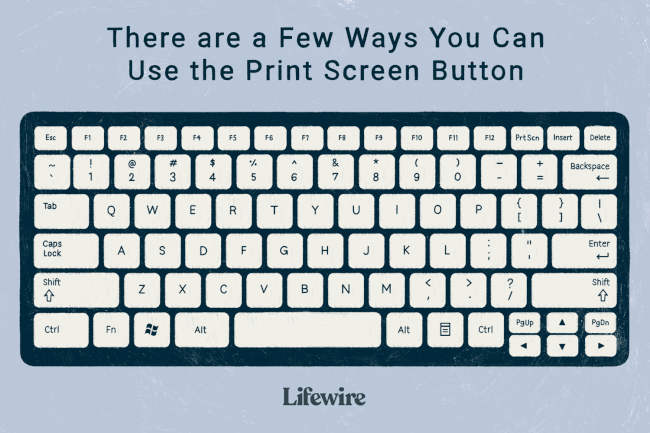
Lifewire / Grace Kim
Jak vytisknete obrazovku na bezdrátové klávesnici Logitech?
Ikona fotoaparátu může představovat klávesu Print Screen (často zkrácenou na PrtScr nebo PrtSc). Může mít vyhrazenou klávesu nebo sdílet jednu z funkčních kláves v horní části klávesnice. Pokud chcete změnit přiřazení příkazu PrtSc, můžete přemapovat klávesnici Windows a vytvořit vlastní zástupce pro snímky obrazovky.

Kam se ukládají moje snímky obrazovky?
V systému Windows otevřete Průzkumník souborů a přejděte na Tento počítač > obrázky > Snímky obrazovky pro zobrazení snímků obrazovky. Na Macu se snímky obrazovky ukládají na plochu.
Pro pokročilejší možnosti použijte Nástroj pro stříhání systému Windows nebo softwarem pro snímání obrazovky třetí strany.
FAQ
-
Jak pořídím snímek obrazovky na klávesnici Mac?
Chcete-li pořídit snímek obrazovky na Macu, stiskněte a podržte kombinaci kláves Shift + Command + 3. Chcete-li zachytit část obrazovky, použijte Shift + Command + 4a poté vyberte oblast, kterou chcete zachytit. Nebo použijte Shift + Command + 5 vyvolejte aplikaci Screenshot a vyberte požadovaný typ snímku obrazovky.
-
Jak pořídím snímek obrazovky na Macu bez klávesnice?
Pokud nemáte funkční klávesnici, zkuste pomocí myši vyvolat aplikaci Screenshot. V nabídce Finder vyberte Jít > Aplikace > Utility a vyberte Snímek obrazovky aplikace. Pomocí myši procházejte panel nástrojů pro snímky obrazovky a vyberte požadovaný typ snímku obrazovky. Další možnost: Vybrat Jít > Aplikace > Náhled z nabídky Finder a poté vyberte Soubor > Udělejte snímek obrazovky.
-
Jak pořídím snímek obrazovky na klávesnici Surface Pro 3?
Chcete-li pořídit snímek obrazovky na Surface Pro 3, stejně jako na dřívějších modelech Pro, původním Surface a Surface RT, stiskněte a podržte tlačítko Okna tlačítko umístěné pod displejem a Snížit hlasitost tlačítko na boku. Na pořiďte snímek obrazovky na většině ostatních zařízení Microsoft Surface, zmáčkni Napájení a Zvýšit hlasitost tlačítka současně.
